Ustvarite nov projekt.
Kliknite tukaj, da si ogledate izdelavo novega projekta.
Potem pa v polje z projektnimi dokumenti kliknite z desnim miškinim gumbom, izberite New Item in Title...
|
|||||
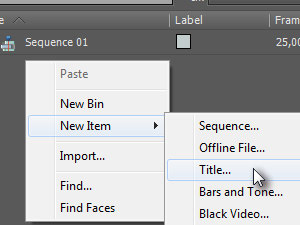 |
|||||
|
|||||
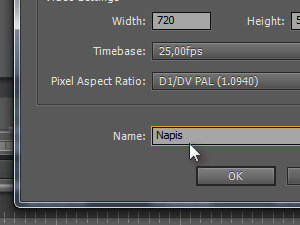
Odpre se novo okno, kjer v polje name vpišete poljubno ime novega napisa ter potrdite s klikom na gumb OK.
|
|||||
|
|||||
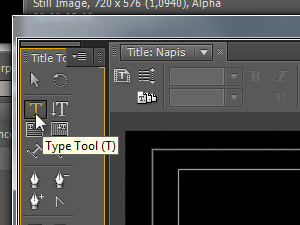
V novem oknu izberite orodje Type Tool (bližnjica je tipka T).
|
|||||
|
|||||
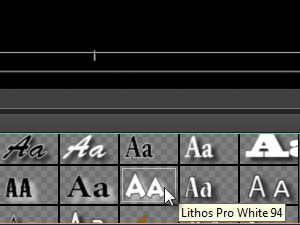
Potem spodaj izberite poljubno v naprej definirano obliko napisa.
|
|||||
|
|
|
|||||

Sedaj pa kliknite v prazno črno polje in napišite nekaj kratkega in poljubnega.
Na desni strani lahko nato spreminjate barve in velikost pisave, če želite. Potem pa ustvarjen napis z miško primite in mu spreminjajte dimenzijo in postavitev tako, da ga držite za rob. |
|||||
|
|||||
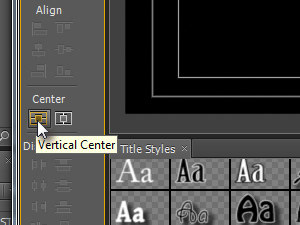
Napis bomo poravnali na sredino.
Kliknite na ikono Vertical Center in nato še na ikono poleg nje Horizontal Center (glej sliko). |
|||||
|
|||||
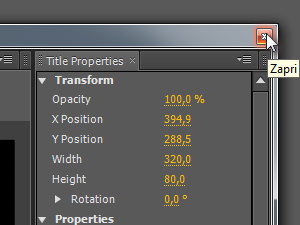
Zaprite okno za urejanje.
|
|||||
|
|||||
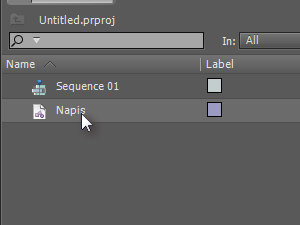
Ustvarjen napis sedaj primite z miško ...
|
|||||
|
|||||
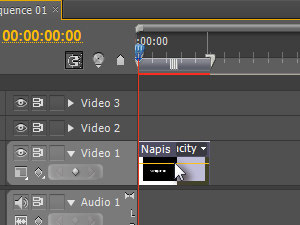
... in ga povlecite v časovni trak pod Video 1 (glej sliko).
Video posnetek naj bo v časovnem traku označen in pritisnite tipki Ctrl + C, da ga kopirate. |
|||||
|
|||||
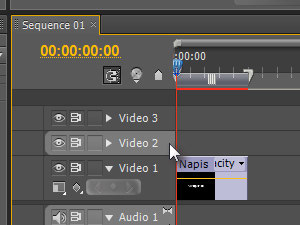
Sedaj pa z miško označite Video 2 v časovnem traku, tako da bo označen kot je razvidno na moji sliki.
Drsnik (rdeča črta z modro kapico) naj bo na začetku časovnega traku. |
|||||
|
|||||
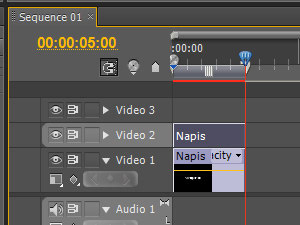
Pritisnite tipki Ctrl + V, da prilepite kopiran posnetek v nov trak (glej sliko).
|
|||||
|
|||||
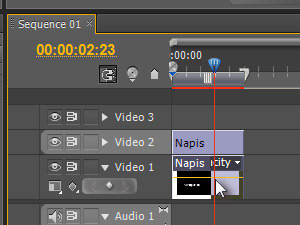
Označite sedaj spodnji, prvotni video posnetek, ki se nahaja na Video 1.
|
|||||
|
|||||
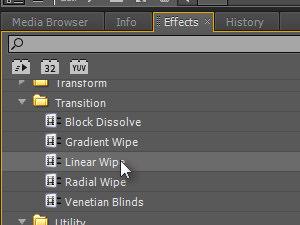
Sedaj bomo temu posnetku dodali preliv.
Odprite okno Effects, Video Effects, Transition, z miško primite Linear Wipe ... |
|||||
|
|||||
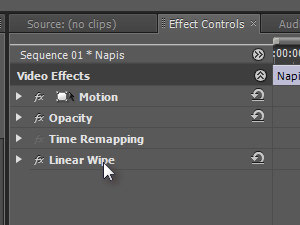
... in ga povlecite v okno Effect Controls (glej sliko).
|
|||||
|
|||||
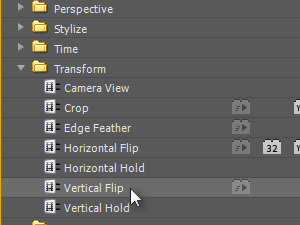
V okno Effect Controls povlecite še Vertical Flip, ki ga najdete v oknu Effects, Video Effect in Transform.
|
|||||
|
|||||
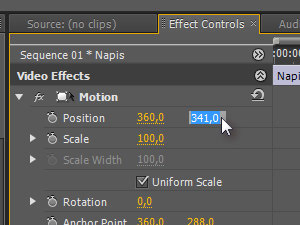
Video posnetek v traku Video 1 naj ostane označen.
Sedaj pa v oknu Effect Controls odprite možnosti Motion in znižajte postavitev napisa tako, da spreminjate drugo vrednost Position, ki predstavlja višino (glej sliko) ... |
|||||
|
|||||

... toliko časa, dokler ne bo tip pod drugim napisom.
|
|||||
|
|||||
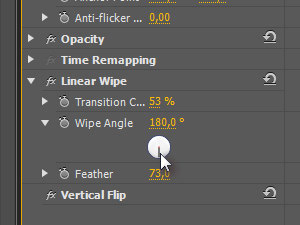
Video posnetek v traku Video 1 naj ostane označen.
Odprite sedaj polje Linear Wipe in nastavite Wipe Angle na 180 stopinj ter spreminjajte vrednost Transition Center ter Feather toliko časa, dokler ne bo preliv na končnem izdelku všečen. |
|||||
|
|||||
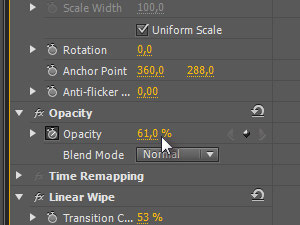
Video posnetek v traku Video 1 naj ostane označen.
Odprite še polje Opacity in nastavite vrednost Opactiy na okoli 60%. |
|||||
|
|||||

To je to.
Upam, da ste se kaj novega naučili ... |
|||||

